运用模拟软件学习网络搭建与配置
- 格式:ppt
- 大小:664.50 KB
- 文档页数:25
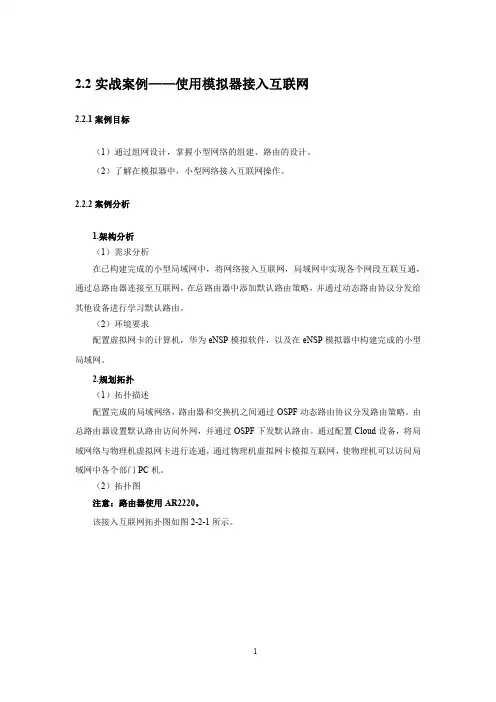
2.2实战案例——使用模拟器接入互联网2.2.1案例目标(1)通过组网设计,掌握小型网络的组建、路由的设计。
(2)了解在模拟器中,小型网络接入互联网操作。
2.2.2案例分析1.架构分析(1)需求分析在已构建完成的小型局域网中,将网络接入互联网,局域网中实现各个网段互联互通,通过总路由器连接至互联网,在总路由器中添加默认路由策略,并通过动态路由协议分发给其他设备进行学习默认路由。
(2)环境要求配置虚拟网卡的计算机,华为eNSP模拟软件,以及在eNSP模拟器中构建完成的小型局域网。
2.规划拓扑(1)拓扑描述配置完成的局域网络,路由器和交换机之间通过OSPF动态路由协议分发路由策略。
由总路由器设置默认路由访问外网,并通过OSPF下发默认路由。
通过配置Cloud设备,将局域网络与物理机虚拟网卡进行连通,通过物理机虚拟网卡模拟互联网,使物理机可以访问局域网中各个部门PC机。
(2)拓扑图注意:路由器使用AR2220。
该接入互联网拓扑图如图2-2-1所示。
图2-2-1接入互联网拓扑图2.2.3案例实施1.配置Cloud(1)添加Cloud设备将Cloud设备拖入拓扑中,双击Cloud设备进行配置,具体配置如图2-2-2所示。
图2-2-2添加Cloud设备(2)增加UDP端口UDP端口为Cloud设备与虚拟设备的连接端口,如图2-2-3所示。
图2-2-3增加UDP端口(3)添加物理机虚拟网卡选择所使用的虚拟网卡,单击“增加”按钮,可以在下方端口列表中查看添加成功的虚拟网卡,192.168.10.1为当前虚拟网卡地址,如图2-2-4所示。
图2-2-4添加物理机虚拟网卡(4)添加端口映射添加端口映射,入端口编号为UDP端口编号,出端口编号为虚拟网卡编号,勾选“双向通道”复选框,单击下方“增加”按钮,可以在端口映射表中查看添加的端口映射关系,如图2-2-5所示。
图2-2-5添加端口映射(5)连接Cloud和路由器如图2-2-6所示,这时Cloud将有一个GE0/0/1端口,连接至总路由器的GE0/0/2端口。
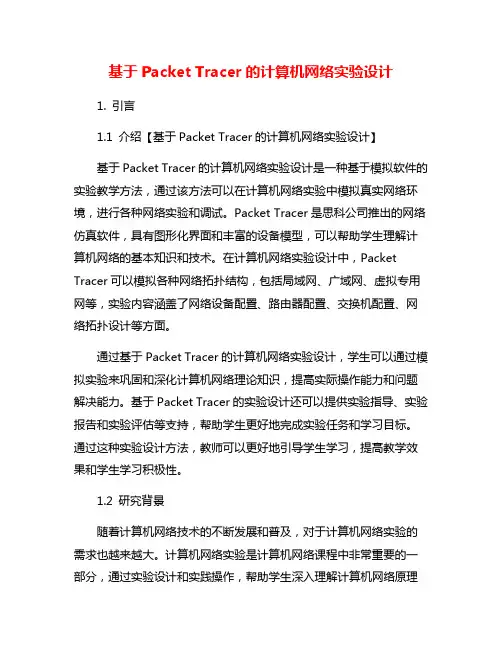
基于Packet Tracer的计算机网络实验设计1. 引言1.1 介绍【基于Packet Tracer的计算机网络实验设计】基于Packet Tracer的计算机网络实验设计是一种基于模拟软件的实验教学方法,通过该方法可以在计算机网络实验中模拟真实网络环境,进行各种网络实验和调试。
Packet Tracer是思科公司推出的网络仿真软件,具有图形化界面和丰富的设备模型,可以帮助学生理解计算机网络的基本知识和技术。
在计算机网络实验设计中,Packet Tracer可以模拟各种网络拓扑结构,包括局域网、广域网、虚拟专用网等,实验内容涵盖了网络设备配置、路由器配置、交换机配置、网络拓扑设计等方面。
通过基于Packet Tracer的计算机网络实验设计,学生可以通过模拟实验来巩固和深化计算机网络理论知识,提高实际操作能力和问题解决能力。
基于Packet Tracer的实验设计还可以提供实验指导、实验报告和实验评估等支持,帮助学生更好地完成实验任务和学习目标。
通过这种实验设计方法,教师可以更好地引导学生学习,提高教学效果和学生学习积极性。
1.2 研究背景随着计算机网络技术的不断发展和普及,对于计算机网络实验的需求也越来越大。
计算机网络实验是计算机网络课程中非常重要的一部分,通过实验设计和实践操作,帮助学生深入理解计算机网络原理和技术,并提高他们的实际操作能力。
传统的计算机网络实验存在一些问题,如设备成本高昂、操作复杂、安全性差等,给教学和学习带来了不少困难。
在这样的背景下,研究基于Packet Tracer的计算机网络实验设计,不仅可以为教学和学习提供更便利和安全的实验环境,还可以促进计算机网络技术的发展和应用,具有非常重要的意义和价值。
对于基于Packet Tracer的计算机网络实验设计的研究具有重要的现实意义和理论价值。
1.3 研究目的研究目的旨在探讨基于Packet Tracer的计算机网络实验设计的实际应用和效果。
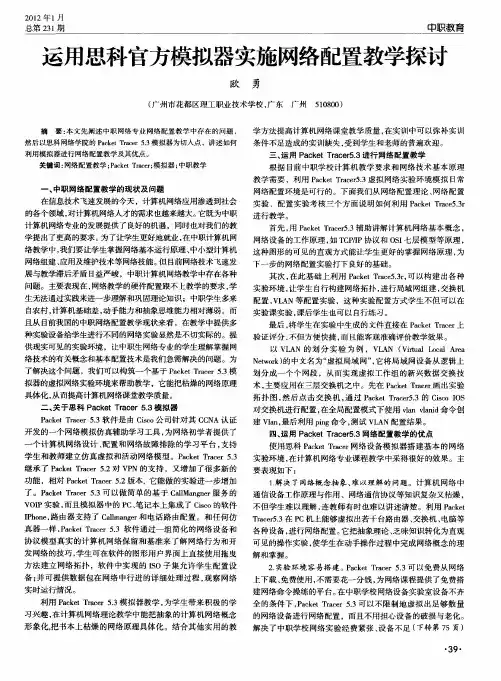
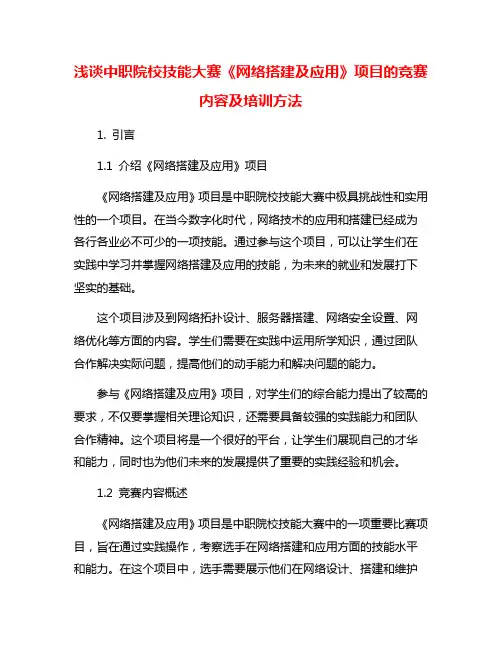
浅谈中职院校技能大赛《网络搭建及应用》项目的竞赛内容及培训方法1. 引言1.1 介绍《网络搭建及应用》项目《网络搭建及应用》项目是中职院校技能大赛中极具挑战性和实用性的一个项目。
在当今数字化时代,网络技术的应用和搭建已经成为各行各业必不可少的一项技能。
通过参与这个项目,可以让学生们在实践中学习并掌握网络搭建及应用的技能,为未来的就业和发展打下坚实的基础。
这个项目涉及到网络拓扑设计、服务器搭建、网络安全设置、网络优化等方面的内容。
学生们需要在实践中运用所学知识,通过团队合作解决实际问题,提高他们的动手能力和解决问题的能力。
参与《网络搭建及应用》项目,对学生们的综合能力提出了较高的要求,不仅要掌握相关理论知识,还需要具备较强的实践能力和团队合作精神。
这个项目将是一个很好的平台,让学生们展现自己的才华和能力,同时也为他们未来的发展提供了重要的实践经验和机会。
1.2 竞赛内容概述《网络搭建及应用》项目是中职院校技能大赛中的一项重要比赛项目,旨在通过实践操作,考察选手在网络搭建和应用方面的技能水平和能力。
在这个项目中,选手需要展示他们在网络设计、搭建和维护方面的能力,包括网络拓扑结构设计、服务器架设、网络配置和安全防护等方面的技能。
竞赛内容主要包括以下几个方面:首先是网络设计,选手需要根据实际需求设计网络拓扑结构,并合理规划各设备的布置和连接方式;其次是服务器搭建,选手需要配置服务器环境、安装系统和软件,确保服务器正常运行;另外还包括网络配置,选手需要进行网络地址分配、路由设置等操作;最后是安全防护,选手需设置防火墙、入侵检测系统等安全措施,确保网络安全运行。
通过这个项目的竞赛,选手将能够在实际操作中提升自己的网络搭建和应用能力,培养解决网络问题的能力和实践操作的技能。
这不仅有利于提升学生的专业素养,也对他们将来的就业和职业发展起到积极的推动作用。
1.3 培训方法简介针对《网络搭建及应用》项目的竞赛培训,我们将采取多方面的培训方法,以确保参赛选手能够全面掌握所需的技能和知识。
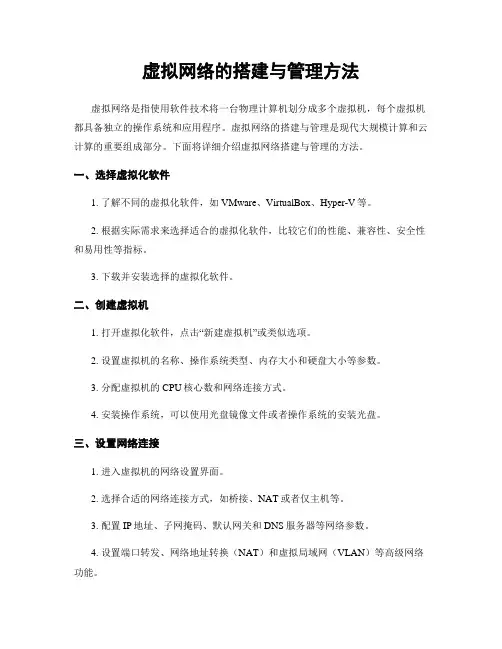
虚拟网络的搭建与管理方法虚拟网络是指使用软件技术将一台物理计算机划分成多个虚拟机,每个虚拟机都具备独立的操作系统和应用程序。
虚拟网络的搭建与管理是现代大规模计算和云计算的重要组成部分。
下面将详细介绍虚拟网络搭建与管理的方法。
一、选择虚拟化软件1. 了解不同的虚拟化软件,如VMware、VirtualBox、Hyper-V等。
2. 根据实际需求来选择适合的虚拟化软件,比较它们的性能、兼容性、安全性和易用性等指标。
3. 下载并安装选择的虚拟化软件。
二、创建虚拟机1. 打开虚拟化软件,点击“新建虚拟机”或类似选项。
2. 设置虚拟机的名称、操作系统类型、内存大小和硬盘大小等参数。
3. 分配虚拟机的CPU核心数和网络连接方式。
4. 安装操作系统,可以使用光盘镜像文件或者操作系统的安装光盘。
三、设置网络连接1. 进入虚拟机的网络设置界面。
2. 选择合适的网络连接方式,如桥接、NAT或者仅主机等。
3. 配置IP地址、子网掩码、默认网关和DNS服务器等网络参数。
4. 设置端口转发、网络地址转换(NAT)和虚拟局域网(VLAN)等高级网络功能。
四、管理虚拟网络1. 配置虚拟网络的安全策略,如防火墙和入侵检测系统等。
2. 监控虚拟网络的流量和性能,及时发现并解决网络故障。
3. 进行虚拟机的备份和恢复,保证数据的可靠性和可用性。
4. 更新虚拟化软件和操作系统补丁,提高虚拟网络的安全性。
5. 进行容量规划,合理分配虚拟机的资源,避免资源的浪费和瓶颈。
五、优化虚拟网络1. 合理规划虚拟机的数量和位置,避免节点之间的资源争用。
2. 使用虚拟机快照功能,方便测试和恢复虚拟机的状态。
3. 启用虚拟机的动态迁移功能,实现虚拟机的无缝迁移和负载均衡。
4. 优化存储系统的性能,通过RAID和SSD等技术提高虚拟机的存储性能。
5. 配置虚拟机的高可用性,使用集群和冗余技术来提高虚拟机的可靠性。
总结:虚拟网络的搭建与管理方法主要包括选择虚拟化软件、创建虚拟机、设置网络连接、管理虚拟网络和优化虚拟网络等步骤。

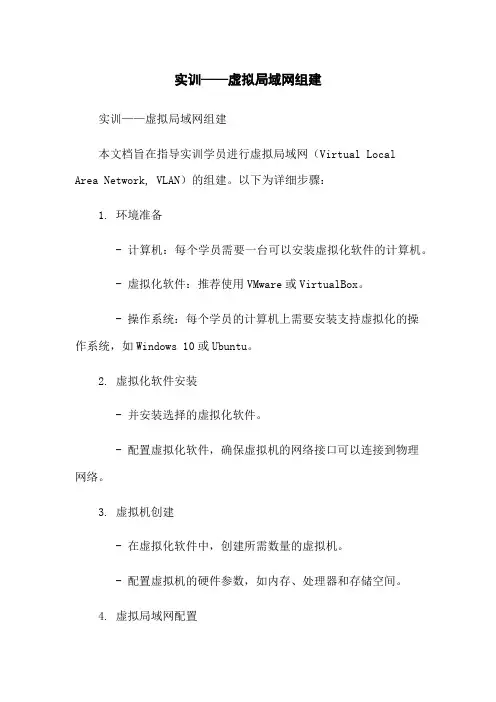
实训——虚拟局域网组建实训——虚拟局域网组建本文档旨在指导实训学员进行虚拟局域网(Virtual LocalArea Network, VLAN)的组建。
以下为详细步骤:1. 环境准备- 计算机:每个学员需要一台可以安装虚拟化软件的计算机。
- 虚拟化软件:推荐使用VMware或VirtualBox。
- 操作系统:每个学员的计算机上需要安装支持虚拟化的操作系统,如Windows 10或Ubuntu。
2. 虚拟化软件安装- 并安装选择的虚拟化软件。
- 配置虚拟化软件,确保虚拟机的网络接口可以连接到物理网络。
3. 虚拟机创建- 在虚拟化软件中,创建所需数量的虚拟机。
- 配置虚拟机的硬件参数,如内存、处理器和存储空间。
4. 虚拟局域网配置- 为每个虚拟机创建一个虚拟局域网接口。
- 配置虚拟局域网接口的IP地址和子网掩码。
5. 虚拟交换机配置- 在虚拟化软件中创建一个虚拟交换机。
- 将所有虚拟机的虚拟局域网接口连接到虚拟交换机。
6. 路由器配置- 在虚拟化软件中创建一个虚拟路由器。
- 配置虚拟路由器的IP地址和子网掩码,并确保其与虚拟交换机相连。
7. 连接测试- 启动虚拟机,并确保每台虚拟机能够相互通信。
- 通过ping命令测试虚拟机之间的连通性。
8. 扩展虚拟局域网- 根据需求,可以增加更多的虚拟机和虚拟局域网接口。
- 添加新的虚拟机时,进行与前述步骤相同的配置。
附件:1. 虚拟化软件安装指南:包含虚拟化软件的和安装步骤。
2. 虚拟机配置示例:展示虚拟机的硬件配置参数。
3. 虚拟局域网配置示例:展示虚拟机的IP地址和子网掩码配置。
4. 虚拟交换机配置示例:展示虚拟交换机的配置参数。
5. 路由器配置示例:展示虚拟路由器的IP地址和子网掩码配置。
法律名词及注释:1. 虚拟局域网(VLAN):将物理局域网划分为多个逻辑上的局域网,使得不同的主机可以通过虚拟局域网进行通信,同时不受物理局域网的限制。
2. 虚拟化软件:一种软件技术,通过创建虚拟计算资源,使得一台物理计算机可以同时运行多个虚拟机,从而提高计算资源的利用率。
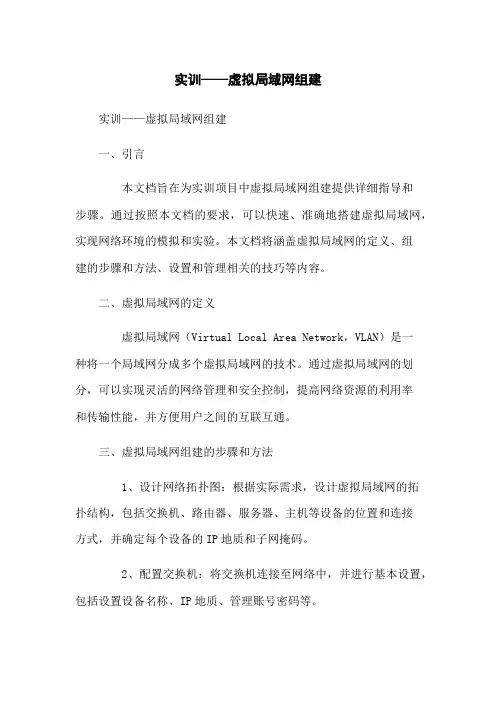
实训——虚拟局域网组建实训——虚拟局域网组建一、引言本文档旨在为实训项目中虚拟局域网组建提供详细指导和步骤。
通过按照本文档的要求,可以快速、准确地搭建虚拟局域网,实现网络环境的模拟和实验。
本文档将涵盖虚拟局域网的定义、组建的步骤和方法、设置和管理相关的技巧等内容。
二、虚拟局域网的定义虚拟局域网(Virtual Local Area Network,VLAN)是一种将一个局域网分成多个虚拟局域网的技术。
通过虚拟局域网的划分,可以实现灵活的网络管理和安全控制,提高网络资源的利用率和传输性能,并方便用户之间的互联互通。
三、虚拟局域网组建的步骤和方法1、设计网络拓扑图:根据实际需求,设计虚拟局域网的拓扑结构,包括交换机、路由器、服务器、主机等设备的位置和连接方式,并确定每个设备的IP地质和子网掩码。
2、配置交换机:将交换机连接至网络中,并进行基本设置,包括设置设备名称、IP地质、管理账号密码等。
3、划分虚拟局域网:根据需求,将交换机端口划分为不同的虚拟局域网,通过VLAN配置命令设置每个VLAN的标识号和名称,并将相应的端口划分到对应的VLAN中。
4、配置路由器:如果需要实现不同VLAN之间的互通,需要配置路由器。
配置路由器的IP地质和子网掩码,并设置静态路由或动态路由协议,以实现VLAN间的数据转发。
5、设置主机IP地质:根据VLAN划分结果,设置主机的IP地质和子网掩码,使其处于对应的VLAN中。
6、测试网络连通性:在所有设备配置完成后,进行网络连通性测试,确保各个VLAN之间可以正常通信。
7、设置网络安全策略:根据实际需求,配置网络安全策略,包括访问控制列表(ACL)、端口安全、虚拟专用网络(VPN)等,以保护网络的安全性和稳定性。
四、设置和管理相关的技巧1、规划IP地质:在设计网络拓扑图时,合理规划IP地质的分配,确保每个设备都能够正确获取到IP地质,避免冲突和重复的问题。
2、使用VLAN标识号:在配置VLAN时,使用合适的VLAN标识号,便于管理和快速定位问题。

基于网络模拟工具的简单网络组建及配置(选做)1.实验目的1) 了解网络建设的相关过程,通过分析用户需求,结合自己掌握到的网络知识,规划设计网络实施方案。
2) 掌握基本的网络设备运行原理和配置技术。
3) 独立完成一个简单校园网的基本建设、配置工作,并能发现、分析并解决简单的网络问题。
4) 理论结合实践,深刻理解网络运行原理和相关技术,提高动手能力和应用技巧。
5) 引导学生对相关知识的探索和研究,促进学生的主动学习热情。
2.实验环境接入Internet的实验主机;Windows xp或Windows 7/8;网络模拟工具:Cisco packet tracer 6.2。
3.实验内容(1) 实验项目某职业技术学校决定新建校园网,网络规划设计师已经完成了该项目的总体规划和设计,部分具体项目规划和设计还没有完成;请你根据所学到的网络知识帮助该网络规划设计师完成剩余的工作内容,并承担整个项目的实施建设工作。
如图6-1所示,该网络拓扑采用通用的三层架构设计,分别为接入层、汇聚层和核心层。
汇聚层、核心层均采用了冗余链路设计,防止单点故障影响到系统的核心服务。
校园网通过购买的ISP服务同Internet互联,通过有限的公网IP地址,利用地址翻译技术(NAT)提供对Internet的访问服务支持;通过端口映射技术提供对学校WEB、数据等服务器的外部访问支持。
校园网出口布置了防火墙和入侵检测系统,同时提供了VPN访问支持。
图6-1 某职业技术学校网络拓扑示意图(1)实验需求如图6-1所示,在不考虑对外服务(即校园网用户访问Internet和Internet用户访问校园对外服务器)及冗余链路的前提下,请按用户需求设计出该校园网的局域网部署规划设计,并最终完成各相关区域的各设备连通任务。
用户的相关需求如下,请给出具体的规划设计和实施过程:①校园中心机房存放网络核心设备、WEB服务器、数据库服务器、流媒体服务器等相关服务器,服务器数量在10台以内,未来可扩展到20台。

学会使用虚拟机进行网络环境模拟虚拟机是一种软件技术,可以在一台物理计算机上模拟多个独立的虚拟计算机环境。
它可以帮助我们在真实的网络环境之外,搭建出各种虚拟的网络拓扑,进行网络环境模拟。
本文将介绍如何学会使用虚拟机进行网络环境模拟。
一、理解虚拟机的概念及原理虚拟机是一种软件实体,它运行在物理计算机上,并通过虚拟化技术将物理计算机资源(如CPU、内存、存储等)划分成多个独立的虚拟环境。
每个虚拟机都可以独立运行操作系统和应用程序,就像一台独立的计算机一样。
二、选择合适的虚拟机软件在学习使用虚拟机进行网络环境模拟之前,我们需要选择合适的虚拟机软件。
市面上比较常见的虚拟机软件有VMware Workstation、VirtualBox、Hyper-V等。
在选择软件时,可以根据自己的需求和操作系统的兼容性进行选择。
三、安装虚拟机软件安装虚拟机软件与安装其他软件没有太大区别,按照安装向导提示进行下一步操作即可。
安装完成后,启动虚拟机软件,就可以开始创建虚拟机并进行网络环境模拟了。
四、创建虚拟机在虚拟机软件中创建虚拟机是进行网络环境模拟的第一步。
根据自己的需求选择操作系统类型、版本以及虚拟机的配置参数,比如内存大小、磁盘空间等。
创建完成后,可以开始配置虚拟机的网络环境。
五、配置虚拟机的网络环境配置虚拟机的网络环境是进行网络环境模拟的关键步骤。
虚拟机软件一般提供几种不同的网络连接模式,比如桥接模式、NAT模式、仅主机模式等。
可以根据需要选择适合的网络连接模式,并进行相应的配置。
六、使用虚拟机进行网络环境模拟配置完成后,可以启动虚拟机,并安装相应的操作系统和应用程序。
在虚拟机中,我们可以搭建各种网络拓扑,进行网络环境模拟。
比如可以搭建一个包含多个虚拟机的局域网,或者搭建一个跨物理网络的虚拟网络等。
七、实验与应用使用虚拟机进行网络环境模拟的另一个重要应用是进行实验和测试。
在虚拟机中,我们可以对各种网络设备、软件进行测试,比如测试网络安全性、性能等。
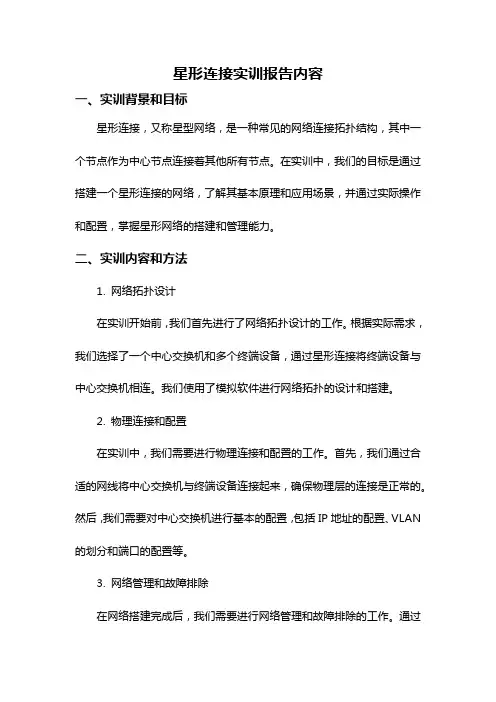
星形连接实训报告内容一、实训背景和目标星形连接,又称星型网络,是一种常见的网络连接拓扑结构,其中一个节点作为中心节点连接着其他所有节点。
在实训中,我们的目标是通过搭建一个星形连接的网络,了解其基本原理和应用场景,并通过实际操作和配置,掌握星形网络的搭建和管理能力。
二、实训内容和方法1. 网络拓扑设计在实训开始前,我们首先进行了网络拓扑设计的工作。
根据实际需求,我们选择了一个中心交换机和多个终端设备,通过星形连接将终端设备与中心交换机相连。
我们使用了模拟软件进行网络拓扑的设计和搭建。
2. 物理连接和配置在实训中,我们需要进行物理连接和配置的工作。
首先,我们通过合适的网线将中心交换机与终端设备连接起来,确保物理层的连接是正常的。
然后,我们需要对中心交换机进行基本的配置,包括IP地址的配置、VLAN 的划分和端口的配置等。
3. 网络管理和故障排除在网络搭建完成后,我们需要进行网络管理和故障排除的工作。
通过管理软件,我们可以监控网络的运行状态,管理各个终端设备的配置和信息。
当网络发生故障时,我们需要进行故障排除,定位问题所在,并采取相应的措施进行修复。
三、实训收获和成果通过这次星形连接的实训,我们收获了以下几个方面的成果:1. 理论知识的掌握通过实际操作和配置,我们巩固了星形连接的相关理论知识。
我们了解了星形连接的基本原理和应用场景,掌握了星形网络的搭建和管理能力。
这对我们今后的网络工程师之路具有重要的意义。
2. 实操能力的提升在实训中,我们亲手搭建了一个星形连接的网络,进行了物理连接和配置的工作。
这使我们的实操能力得到了提升,我们对网络设备的操作和管理更加熟练和自如。
3. 团队协作能力的培养在星形连接实训中,我们需要进行团队协作,共同完成网络搭建和配置的任务。
通过合作和协作,我们培养了团队协作的能力,学会了与他人合作、沟通和协商。
四、实训心得和感想通过这次星形连接实训,我深刻感受到了网络技术的重要性和广阔的应用前景。
华为模拟器局域⽹组建实验⽹络通讯与技术实验报告学院:地信院班级:测绘0904姓名:学号:2011年12⽉7⽇实验标题华为模拟器局域⽹组建实验实验⽬的通过实验熟悉利⽤交换机以及路由器组建局域⽹及连接局域⽹。
实验内容⼀、利⽤华为路由器模拟器熟悉如何通过交换机组建局域⽹⼆、利⽤路由器连接两个局域⽹三、⾃由构建⼏个⽹络,保证⽹络之间的互连通性。
实验地点地学楼101准备⼯作:认识设备表⽰⼀台计算机表⽰交换机表⽰路由器实验步骤第⼀步打开HW-RouteSim华为模拟器3.1,按照图⽰插⼊设备,交换机⼀台,主机两台第⼆步:设置主机的IP地址双击⼩电脑HostA:login:rootpassword:linux[root@PCA root]#ifconfig eth0 10.65.1.1 netmask 255.255.0.0双击⼩电脑HostB:login:rootpassword:linux[root@PCA root]#ifconfig eth0 10.65.1.2 netmask 255.255.0.0[root@PCA root]#ping 10.65.1.2第四步尝试利⽤路由器连接两个局域⽹同如下采⽤第⼆部的相同⽅法进⾏设置主机IP如下图配置路由器[Quidway]sysname aabbcc ;更改主机名[Quidway]super passwrod 111 ;设置⼝令[Quidway]interfaceserial0 ;进⼊接⼝(简写为int e0)[RouterA-Ethernet0]ip addrress 10.65.1.10 255.0.0.0[RouterA-Ethernet0]undo shutdown[RouterA-Ethernet0]int e1[RouterA-Ethernet1]ip addrress 10.66.1.10 255.0.0.0 [RouterA-Ethernet1]undo shutdown测试连接成果实验⼼得本次实验是利⽤华为路由器模拟器熟悉如何通过交换机组建局域⽹,利⽤路由器连接两个局域⽹,并能够⾃由构建⼏个⽹络,保证⽹络之间的互连通性。
1-2VMware Workstation网络系统与服务器的安装与配置1-2-1 VMware Workstation软件概述VMWare-Workstation软件,是VMWare公司设计并推出的一款功能强大的专业的桌面虚拟机软件。
VMWare Workstation 虚拟机可以提供用户在同一台电脑上虚拟出若干任何不同操作系统的计算机,还可以将这几个操作系统连接成一个网络,并且具有操作简单、容易使用、功能强大等特点。
在需要进行服务器的配置及测试等一些实验时,VMware Workstation就可以模拟出实验所需的模拟环境来完成实验。
1-2-2操作系统的安装操作系统安装步骤如下:1.打开VMware Workstation网页,点击“File—>New—>Virtual Machine”——选择“新建虚拟机”;2. 在弹出的对话框中选“Typical”再点击next(在弹出的对话框中选“标准”再点击“下一步”;);3. 选“Installer disc image file(iso)”再点击“Browse”选中要安装的操作系统的压缩包,点击next(在接下来的选项中选择安装盘映像文件,打开下载好的安装盘,点击下一步);4. 在“product key及personalize windows”中输入相应的内容,点击next(在接下来的界面中输入序列号及用户名和密码,点击下一步);5. 在“V ortual machine name”输入Windows Server 2003,在“Location”选择安装的位置,点击next,点击next,点击finish,完成安装(输入虚拟机的名称以及安装位置,点击下一步,点击完成,完成虚拟机安装)。
1-2-3 网络服务安装配置服务器的安装:开始—>管理工具—>管理您的服务器,在弹出的“配置您的服务器”向导对话框中,单击下一步,在服务器角色对话框中,选择要安装的服务器如右图1-3所示,然后安要求安装及配置服务器。
《计算机网络实验指导书》目录实验一:Windows网络工具实验二:理解子网掩码、网关和ARP协议的作用实验三:使用网络监视器捕捉和分析协议数据包实验四:使用模拟软件配置网络路由实验五:网络程序设计实验四:使用模拟软件配置网络路由1、相关知识点1.1 路由器的一般知识:路由器是局域网与广域网之间进行互联的关键设备。
通过它不仅可以互联不同协议、不同物理接口的网络,还能选择数据传送的路经,并能阻隔非法访问。
它在异构网互联能力、拥塞控制能力和网段的隔离能力等方面都强于网桥。
另外路由器能够隔离广播信息,从而可以将广播风暴的破坏性隔离在局部的某个网段之内。
从本质上说,路由器也是1台计算机,它的硬件基础是接口、CPU和存在器,软件基础是网络互联操作系统IOS。
A、路由器接口(interface)路由器接口用作将路由器连接到网络,可以分为局域网接口和广域网接口两种。
由于路由器型号的不同,接口数目和类型也不尽一样。
常见的接口主要有以下几种:同步/异步串行口(Synchronous/ Serials),可连接DDN,帧中继(Frame Relay),X.25,PSTN(模拟电话线路)。
以太网口(Ethernet)。
AUI端口,即粗缆口。
AUX端口,该端口为异步端口,主要用于远程配置,也可用于拔号备份,可与MODEM连接。
支持硬件流控制(Hardware Flow Ctrol)。
Console端口,该端口为异步端口,主要连接终端或运行终端仿真程序的计算机,在本地配置路由器。
不支持硬件流控制。
B、路由器的CPUCPU是路由器的处理中心,用于计算路由和运行路由器的操作系统。
C、路由器的内存组件内存是路由器存储信息和数据的地方,CISCO路由器有以下几种内存组件:•ROM(Read Only Memory):ROM中存储了启动诊断程序和操作系统软件。
路由器中的ROM是可擦写的,所以操作系统IOS是可以升级的。
•NVRAM(Nonvolatile Random Access Memory):非易失RAM,存储路由器的启动配置文件,使路由器在掉电时仍可保存该文件。
实验一网络基础及仿真模拟软件Packet Tracer入门【实验目的】一、认识Packet Tracer。
二、学习使用Packet Tracer进行拓扑的搭建。
三、学习使用Packet Tracer对设备进行配置,并进行简单的测试。
【背景知识】计算机网络是一个通讯系统,它是由多台终端设备(普通个人电脑和手机等移动设备)与通信设备(交换机和路由器)在通信介质(有线或无线)的连接下所构成。
为了使计算机之间能够通信,必须使用一套相同的通信规则(协议)。
为了区分出网络里的不同设备,使用IP地址来标识不同的终端设备。
IP地址由两部分构成:网络号和主机号。
属于同一个网络的设备有相同的网络号,不同的主机号。
通常情况下,连接到同一台(或同一组)交换机的计算机共同构成了一个网络,不同网络中的设备要想通信必须使用路由器来连接。
一、认识Packet TracerPacket Tracer 是与新版 CCNA Discovery 和 CCNA Exploration 并行发布的一个网络模拟器。
PT 提供可视化、可交互的用户图形界面,来模拟各种网络设备及其网络处理过程,使得实验更直观、更灵活、更方便。
PT 提供两个工作区:逻辑工作区(Logical)与物理工作区(Physical)。
逻辑工作区:主要工作区,在该区域里面完成网络设备的逻辑连接及配置。
物理工作区:该区域提供了办公地点(城市、办公室、工作间等)和设备的直观图,可以对它们进行相应配置。
左上角可以切换这两个工作区域。
PT 提供两种工作模式:实时模式(Real-time)与模拟模式(simulation)。
实时模式:默认模式。
提供实时的设备配置和 Cisco IOS CLI(Command Line Interface)模拟。
模拟模式:Simulation 模式用于模拟数据包的产生、传递和接收过程,可逐步查看。
右下角可以切换这两种模式。
二、界面操作简介逻辑工作区(Logical Workplace)(中间最大块的地方):显示当前的拓扑结构和各个设备的状态。
基于B o s o n N e t S i m的虚拟局域网和路由协议配置姓名:王涛学号:pb07210360实验目的:1、学习交换机上VLAN的配置,验证VLAN的工作原理。
2、学习路由器上路由协议的配置,查看路由表的内容。
3、完成实验报告,内容包括网络拓扑图,交换机、路由器端口配置,VLAN和路由协议的配置命令、VLAN内容(show vlan)、路由信息(show ip route)、实验室结果等。
实验环境:模拟软件Boson NetSim实验内容:一:虚拟局域网的配置。
1、用Boson Network Designer绘制拓扑图:在各自主机上,配置主机的IP地址:a1:IP 192.168.1.1 mask 255.255.255.0a2:IP 192.168.1.2 mask 255.255.255.0a3:IP 192.168.1.3 mask 255.255.255.0b1:IP 192.168.1.4 mask 255.255.255.0b2:IP 192.168.1.5 mask 255.255.255.0pc设置完后可以用ipconfig 来查看主机状态(如图1),(注:图3只显示a1的,其余主机情况类似)图1以上设置用到的代码为:主机:ipconfig /ip ip_addr net_mask 对主机ip地址和掩码进行设置。
Ping 192.168.1.*【问题1】:每台主机相互ping,查看哪些主机可以连通,哪些不可以?为什么?答:都可以连通,因为由于现在局域网还没设定所有主机可以由交换机相连。
交换机:Sw1:Switch>enSwitch#vlan databaseSwitch(vlan)#vlan 2 name dept1VLAN 2 added:Name:dept1Switch(vlan)#endSwitch#congSwitch#configure terminalEnter configuration commands, one per line. End with CNTL/Z. Switch(config)#int fa0/1Switch(config-if)#switchport access vlan 2Switch(config-if)#int fa0/3Switch(config-if)#switchport access vlan 2Switch(config-if)#endSwitch#vlan databaseSwitch(vlan)#vlan 3 name dept2VLAN 3 added:Name:dept2Switch(vlan)#endSwitch#configure terminalEnter configuration commands, one per line. End with CNTL/Z. Switch(config)#int fa0/2Switch(config-if)#switchport access vlan 3Switch(config)#int fa0/11Switch(config-if)#switchport mode trunkSwitch(config-if)#endsw1配置如图2:图2Sw2:Switch>enSwitch#vlan databaseSwitch(vlan)#vlan 2 name dept1VLAN 2 added:Name:dept1Switch(vlan)#vlan 3 name dept2VLAN 3 added:Name:dept2Switch(vlan)#endSwitch#configure terminalEnter configuration commands, one per line. End with CNTL/Z. Switch(config)#int fa0/1Switch(config-if)#switchport access vlan 3Switch(config-if)#int fa0/2Switch(config-if)#switchport access vlan 3Switch(config)#int fa0/11Switch(config-if)#switchport mode trunkSwitch(config-if)#end【问题2】:在配置VLAN之后,每台主机相互ping,查看哪些主机可以连通,哪些不可以?为什么?答:(1)主机a1和a3相连(2)主机a2,b1和b2相连。
网络安全实战模拟指南一、实战模拟环境搭建1. 选择合适的模拟环境:可以使用如DVWA、Hack The Box、PentesterLab等实战模拟平台。
2. 配置网络环境:确保实战模拟环境与互联网或其他网络环境隔离,避免实战模拟对实际网络环境造成影响。
3. 准备工具和资源:收集网络安全测试工具、漏洞库、渗透测试指南等资源。
二、实战模拟流程1. 信息收集:使用搜索引擎、社交媒体等渠道收集目标网络环境的基本信息。
2. 网络扫描与枚举:使用Nmap、Wireshark等工具对目标网络进行扫描,发现存活主机、开放端口、服务版本等信息。
3. 漏洞挖掘:结合漏洞库、渗透测试指南,针对扫描到的服务进行漏洞挖掘。
4. 漏洞利用:针对挖掘到的漏洞,使用合适的工具进行漏洞利用。
5. 权限提升:在成功利用漏洞获得访问权限后,寻找途径进一步提升权限。
6. 数据窃取与破坏:在获得足够权限后,尝试窃取敏感数据或对目标系统进行破坏。
7. 清理痕迹:为了避免被追踪,应在完成任务后清理操作痕迹。
三、实战模拟注意事项1. 遵守法律法规:在进行实战模拟时,务必遵守我国相关法律法规,避免涉及非法行为。
2. 获取授权:在进行实战模拟前,务必获得目标网络环境的授权,避免侵犯他人权益。
3. 安全防护:在进行实战模拟过程中,应确保自身网络安全,避免被攻击者利用。
4. 记录与分析:在实战模拟过程中,详细记录操作步骤和结果,以便于后期分析和总结。
四、实战模拟总结与反思1. 总结经验:针对实战模拟过程中的成功与失败,总结经验教训。
2. 提升技能:根据实战模拟结果,提高自己的网络安全技能。
3. 改进安全策略:结合实战模拟中发现的问题,改进网络安全防护策略。
通过遵循本指南,相信您将能够在网络安全实战模拟中取得更好的成果,为我国网络安全事业贡献力量。
祝您实战模拟顺利!。